Bạn muốn bạn bè, đồng nghiệp hoặc người thân xem một video YouTube bắt đầu từ một khoảnh khắc cụ thể thay vì phải tua thủ công từ đầu? YouTube cung cấp các tính năng tiện lợi giúp bạn tạo liên kết video tự động phát từ chính thời điểm bạn mong muốn. Điều này giúp tiết kiệm thời gian và đảm bảo người xem tập trung vào nội dung quan trọng nhất. Bài viết này của trithuccongnghe.net sẽ hướng dẫn bạn hai phương pháp chi tiết để thực hiện điều này trên cả máy tính và thiết bị di động.
Sử Dụng Chức Năng Chia Sẻ Của YouTube (Trên Máy Tính)
Đối với người dùng máy tính, YouTube tích hợp sẵn các tùy chọn giúp việc chia sẻ video từ một thời điểm cụ thể trở nên vô cùng đơn giản và nhanh chóng.
Sao chép URL video tại thời điểm hiện tại
Khi bạn đang xem một video YouTube trên máy tính, hãy tạm dừng video tại đúng thời điểm bạn muốn chia sẻ. Sau đó, nhấp chuột phải vào video và chọn tùy chọn “Copy Video URL at Current Time” (Sao chép URL video tại thời điểm hiện tại).
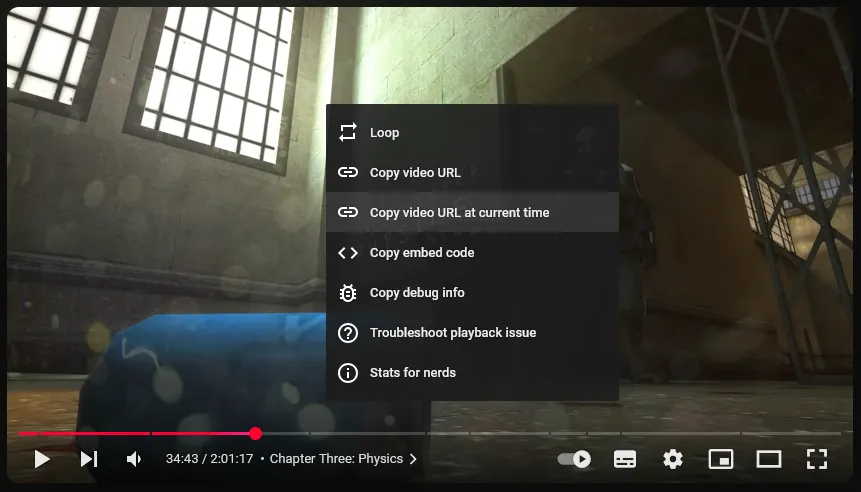 Menu chuột phải trên YouTube hiển thị tùy chọn sao chép liên kết video tại thời điểm hiện tại
Menu chuột phải trên YouTube hiển thị tùy chọn sao chép liên kết video tại thời điểm hiện tại
Ngay sau khi nhấp, một biểu tượng liên kết sẽ nhấp nháy nhanh trên video, báo hiệu rằng thao tác sao chép đã thành công. Lúc này, URL video đã được lưu vào bộ nhớ tạm (clipboard) của máy tính bạn. Bạn chỉ cần dán (paste) liên kết này vào tin nhắn hoặc email bằng cách nhấn Ctrl + V (Windows) hoặc Command + V (Mac) để gửi cho người nhận. Khi người nhận mở liên kết này, video sẽ tự động phát từ khoảnh khắc bạn đã chọn, dù họ xem trên máy tính hay thiết bị di động.
Sử dụng tùy chọn “Start At” trong menu Chia sẻ
Một phương pháp khác cũng rất hiệu quả là sử dụng nút “Share” (Chia sẻ) nằm bên dưới video.
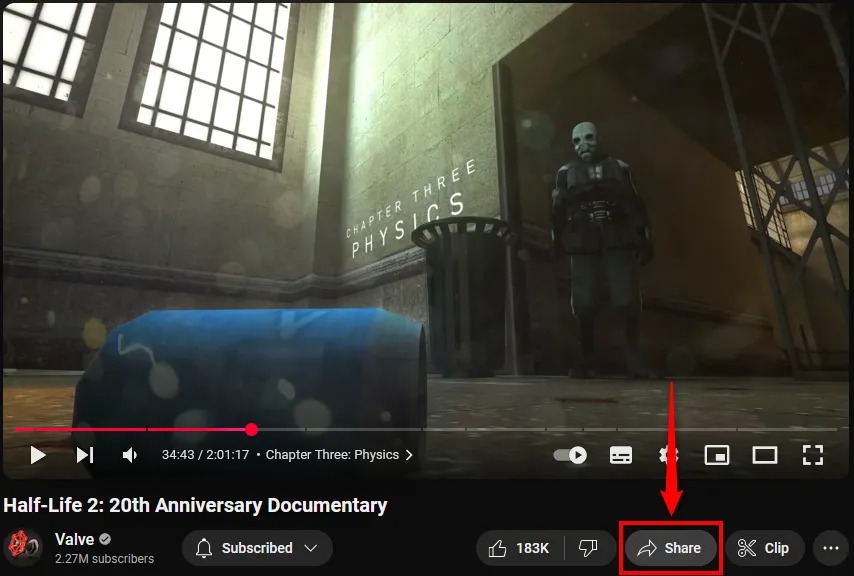 Nút chia sẻ trên giao diện YouTube phiên bản máy tính
Nút chia sẻ trên giao diện YouTube phiên bản máy tính
Khi cửa sổ chia sẻ xuất hiện, bạn hãy đánh dấu vào ô bên cạnh chữ “Start At” (Bắt đầu tại). Theo mặc định, thời gian trong ô này sẽ được điền tự động theo thời điểm video đang chạy khi bạn nhấn nút “Share”. Tuy nhiên, bạn hoàn toàn có thể điều chỉnh thời gian này theo ý muốn.
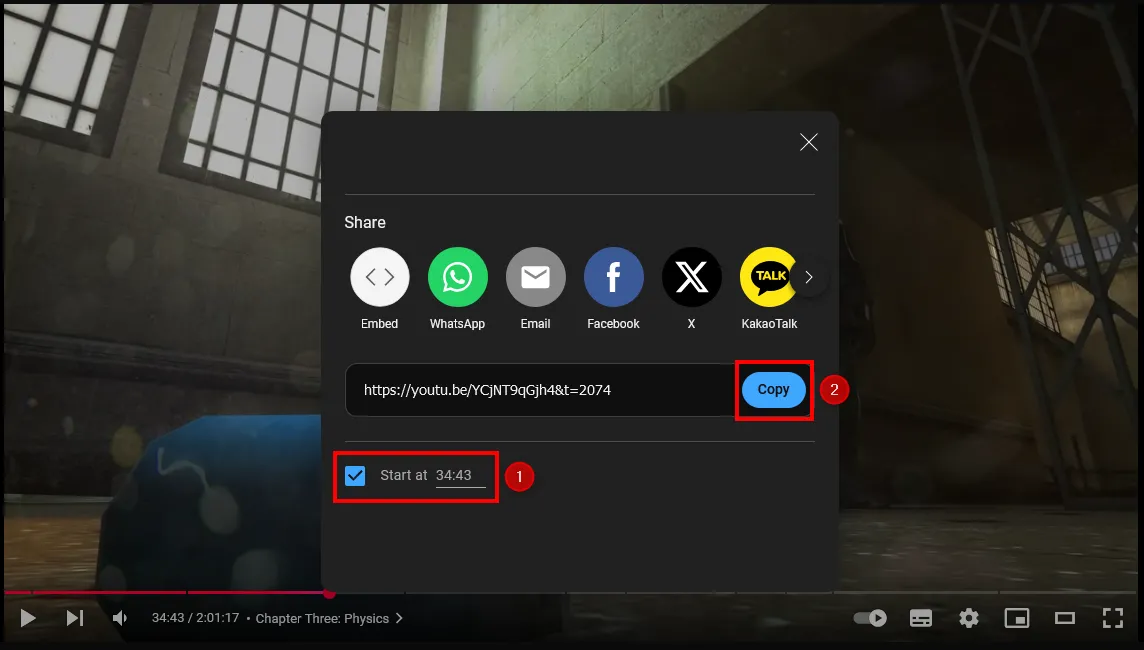 Cửa sổ tùy chọn chia sẻ video YouTube trên máy tính với tính năng bắt đầu tại thời điểm
Cửa sổ tùy chọn chia sẻ video YouTube trên máy tính với tính năng bắt đầu tại thời điểm
Sau khi thiết lập xong thời gian, hãy nhấn nút “Copy” (Sao chép) để lưu liên kết vào clipboard. Liên kết này sau đó có thể được gửi cho bất kỳ ai, và video sẽ bắt đầu phát từ đúng thời điểm bạn đã chỉ định.
Tự Tạo URL Chia Sẻ Theo Thời Gian (Trên Điện Thoại và Máy Tính)
Mặc dù ứng dụng YouTube trên điện thoại di động không cung cấp tính năng chia sẻ theo thời gian dễ dàng như trên máy tính, bạn vẫn có thể thực hiện được bằng cách tự thêm một tham số vào cuối URL của video. Phương pháp này hoạt động hiệu quả cho cả thiết bị di động và máy tính.
Đầu tiên, bạn cần lấy URL gốc của video. Trên máy tính, hãy sao chép URL từ thanh địa chỉ trình duyệt. Trên điện thoại, bạn nhấn vào nút “Share” (Chia sẻ) bên dưới video, sau đó chọn “Copy Link” (Sao chép liên kết).
Khi dán URL ra, nó sẽ có dạng tương tự như ví dụ sau:
https://youtu.be/YCjNT9qGjh4Tiếp theo, bạn cần thêm tham số &t= vào cuối URL. Định dạng của tham số này sẽ là &t=XhYmZs, trong đó X là giờ (hour), Y là phút (minute) và Z là giây (second). Ví dụ, &t=1h20m30s có nghĩa là 1 giờ, 20 phút và 30 giây.
Bạn không nhất thiết phải sử dụng đầy đủ cả giờ, phút và giây nếu không cần thiết. Chẳng hạn, bạn có thể chỉ dùng &t=10s (10 giây) hoặc &t=1m20s (1 phút 20 giây).
Kết hợp URL gốc và tham số, liên kết cuối cùng sẽ trông như thế này:
https://youtu.be/YCjNT9qGjh4&t=1h20m30sHãy gửi liên kết này cho người nhận, và video sẽ tự động nhảy đến đúng thời điểm bạn đã chỉ định. Ngoài ra, bạn cũng có thể cân nhắc sử dụng chức năng tạo clip của YouTube để chia sẻ một đoạn video cụ thể, tính năng này hiện có sẵn trên cả máy tính và di động.
Với những thủ thuật đơn giản này, việc chia sẻ video YouTube trở nên linh hoạt và tiện lợi hơn bao giờ hết, giúp bạn truyền tải thông điệp một cách chính xác và hiệu quả nhất.